Win7安装360浏览器提示文件夹被锁定的修复方法
发布时间:2017-08-18 10:09:06 浏览数:
有位番茄花园win7系统用户在安装360安全浏览器的时候出现了无法安装的现象,并提示:安装360浏览器 显示相关文件夹被锁定,无法安装。请关闭安全防护软件或更换安装目录后重试。 这是什么情况?出现这样的提示是由于系统防火墙将360安全浏览器的安装包给组织了所引起的。下面小编给大家带来解决方法!
具体步骤:
1、首先找到360浏览器的安装包;
2、在360浏览器安装包上单击鼠标右键,在弹出的菜单中点击【解压到360se9.x.x.xxx】;
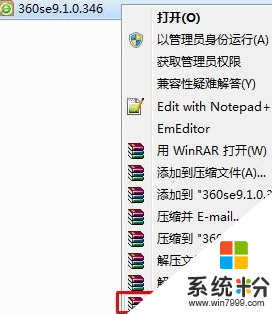
3、打开解压得到的文件夹,在chrome.core 上单击鼠标右键选择解压到chrome.core,若中间出现错误提示,点击关闭即可;
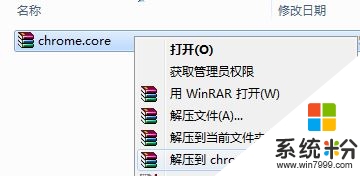
4、一次打开X:\360se9.1.0.346\chrome.core\Chrome-bin 文件夹,将360se 右键,在弹出的菜单中点击 发送到 - 桌面快捷方式即可。
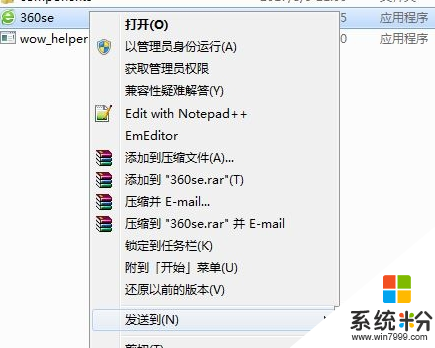
以上就是Win7安装360浏览器时显示相关文件夹被锁定的解决方法了,希望大家喜欢。